2024. 10. 10. 09:55
윈도우10 11 빠른 시작 설정 방법
윈도우10을 포함한 모든 운영체제는 부팅시 디스크에 기록된 운영체제 및 장치 드라이버 파일을 읽어들여 메모리에 올리고 실행하는 과정을 거치게 되는데요.
PC를 켤 때마다 매번 위와 같은 콜드 부팅(Cold Boot) 과정을 거치는데, 윈도우10에서는 콜드 부팅 과정을 생략하고 메모리에 로딩된 운영체제를 다시 파일(hiberfile.sys)로 만들어 저장했다가 부팅시 hiberfile.sys 파일만 로딩하는 ‘빠른 시작’ 기능을 제공하고 있습니다.
윈도우10 빠른 시작 옵션 켜기, 끄기
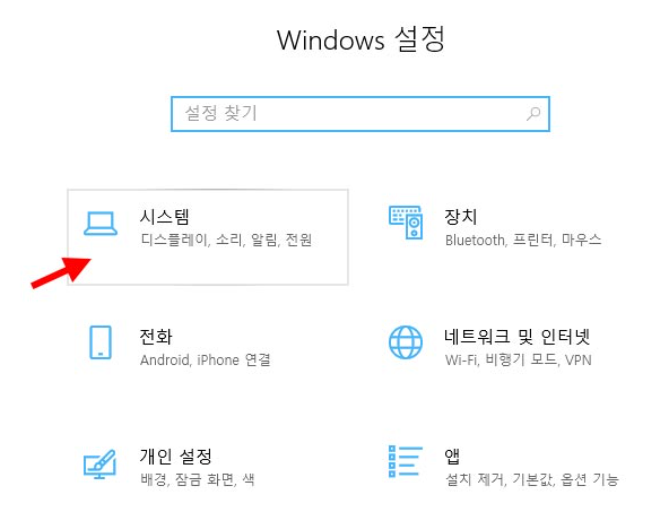
- Windows 설정에서 ‘시스템’을 클릭합니다.
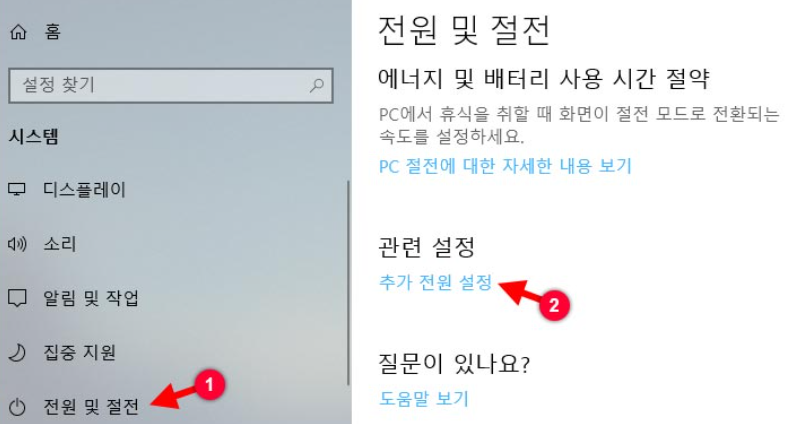
- 시스템 설정 왼쪽의 ‘전원 및 절전’을 선택한 다음 나오는 오른쪽 세부 옵션에서 ‘추가 전원 설정’을 클릭합니다.
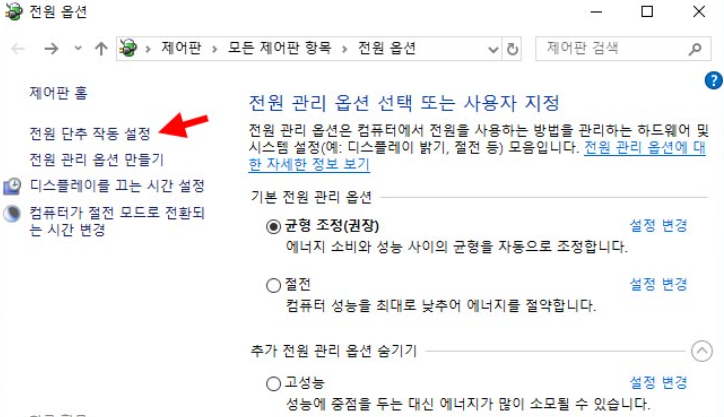
- 제어판의 전원 옵션으로 이동하는데 왼쪽의 ‘전원 단추 작동 설정’을 선택합니다.

- ‘전원 단추 정의 및 암호 보호 설정’ 하단의 ‘종료 설정’에서 빠른 시작 옵션을 끄고 켤 수 있는게 기본적으로 비활성화 되어 있어 옵션을 변경할 수 없으므로 상단의 ‘현재 사용할 수 없는 설정 변경’을 클릭해 활성화 합니다.
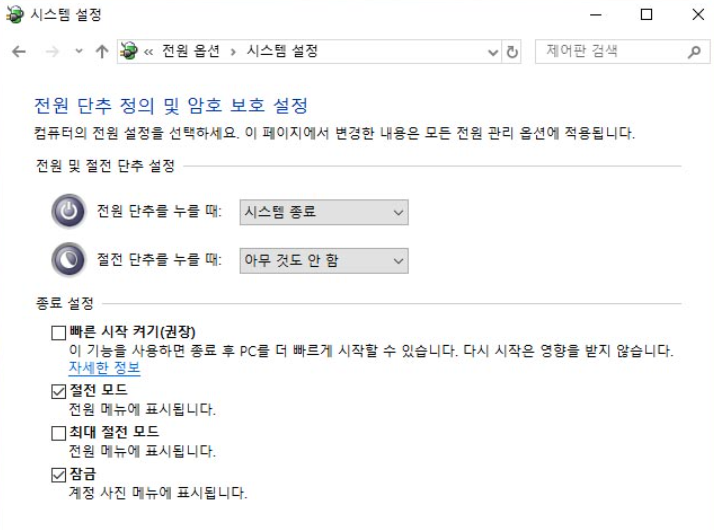
- 옵션이 활성화 되면 기호에 따라 ‘빠른 시작 켜기’ 옵션을 해제하거나 활성화 할 수 있습니다.
윈도우10 빠른 시작 장점
빠른 시작은 물리 메모리가 부족할때 운영체제에서 설정하는 가상 메모리인 pagefile.sys와 그 원리가 같고 재부팅시에는 빠른시작이 적용되지 않으며 일반적인 종료 후 부팅 과정에만 적용이 됩니다.
SSD 하드 디스크 같은 경우 부팅 속도가 확실히 빨라지는 장점이 있데요.
사용자의 필요에 따라 빠른 시작 옵션을 켜거나 끄고 사용해야 합니다.
'IT 컴퓨터' 카테고리의 다른 글
| 동영상 플레이어 오디오 음성 MKA 파일 재생 문제 다음 카카오 팟 인코더 OGG ac3 변환하기 (0) | 2024.10.17 |
|---|---|
| 무료 MKVToolNix GUI 프로그램 사용 동영상 오디오 싱크 조정 맞추는 법 (0) | 2024.10.17 |
| 윈도우 SSD 부팅 속도 느린 문제 원인 진단 찾기 해결 방법들 구라 제거기 (0) | 2024.10.10 |
| 카카오계정 티스토리 관리 간편 로그인 정보 설정 입력없이 로그인 방법 (0) | 2024.09.27 |
| 구글 애드센스 티스토리 애드핏 광고 수익 지급 일정 지급 보류 사유 (0) | 2024.09.22 |

